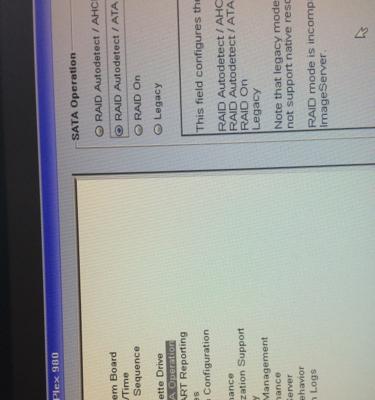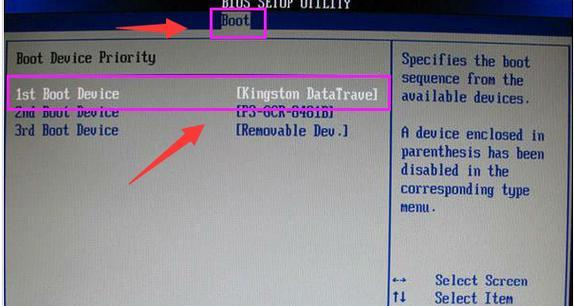在更换电脑硬盘后,正确设置BIOS是非常重要的一步。BIOS(基本输入输出系统)是电脑硬件系统启动的关键,在更换硬盘后,如果不正确设置BIOS,可能会导致电脑无法正常启动或无法识别新的硬盘。本文将详细介绍如何正确设置BIOS以适应新硬盘的更换。
了解BIOS的作用和意义
BIOS是计算机启动时自动加载的程序,它负责初始化硬件设备、进行自我诊断和启动操作系统等关键任务。正确设置BIOS非常重要,可以确保计算机硬件系统的正常运行。
备份旧硬盘数据
在更换硬盘前,建议先备份旧硬盘中的重要数据。可以使用外部存储设备、云存储或者使用克隆软件来进行备份。确保数据安全后,才能进行硬盘更换操作。
选择合适的新硬盘
根据自己的需求和预算,选择一款合适的新硬盘。可以考虑容量、速度、接口类型等因素,并确保新硬盘与电脑兼容。
拆卸旧硬盘
关机并断开电源。打开电脑主机箱,找到旧硬盘并拆卸。注意避免静电和机械伤害,谨慎处理硬盘。
安装新硬盘
将新硬盘插入到主机箱中,并连接数据线和电源线。确保连接牢固,避免松动。
开启计算机并进入BIOS设置
重新连接电源,开启计算机。在开机过程中,按下指定键(通常是Del、F2或F10)进入BIOS设置界面。
进入BIOS主菜单
在BIOS设置界面中,使用方向键和回车键导航至主菜单。
寻找硬盘设置选项
在主菜单中,查找和选择与硬盘设置相关的选项。具体名称和位置可能因不同的电脑品牌和BIOS版本而有所不同。
检测新硬盘
在硬盘设置选项中,选择检测硬盘的功能。BIOS会自动扫描并检测新硬盘。
设置启动顺序
在BIOS设置界面中,找到启动选项,并设置新硬盘为首选启动设备。确保新硬盘在硬盘启动顺序中排在最前面。
保存并退出BIOS设置
在完成BIOS设置后,选择保存并退出选项,并按照提示重启计算机。
测试新硬盘是否正常工作
电脑重启后,观察新硬盘是否正常被识别和工作。可以进入操作系统后,使用磁盘管理工具查看硬盘状态。
格式化新硬盘
如果新硬盘没有被格式化,需要使用操作系统的磁盘管理工具对其进行格式化。这样才能正确使用新硬盘存储数据。
恢复备份的数据
将之前备份的旧硬盘数据恢复到新硬盘中。可以使用备份软件或手动复制文件的方式进行恢复。
正确设置BIOS是更换电脑硬盘后必不可少的一步。通过了解BIOS的作用和意义、备份旧硬盘数据、选择合适的新硬盘、拆卸旧硬盘、安装新硬盘、进入BIOS设置、设置启动顺序等步骤,我们可以顺利完成硬盘更换并确保计算机正常工作。记得在操作过程中小心谨慎,并备份重要数据,以防意外发生。